
InventorCAM 2023 SP2
x64 電腦版- 介紹說明
- 下載地址
- 精品推薦
- 相關軟件
- 網友評論
inventorCAM2023提供零件加工設計功能,可以在這款軟件上自定義CAM零件,可以創建機床設定,可以對毛坯材料定義,可以自動識別零件孔,可以定義CNC控制器,可以增加3D草圖到CAD模型,讓用戶可以在這款軟件上模擬CAM加工過程,從而控制機床對你的零件銑削、車削,也支持車銑復合,支持線切割,軟件功能還是比較豐富的,您可以在軟件上創建新的零件,可以導入CAD模型到軟件使用,可以定義模型的材料,可以對幾何內容編輯,可以對工藝方案設置,可以配置不同的刀具,為用戶加工零件提供更多幫助。

軟件功能
1、GPPTool
GPPTool是一個通用的預處理器和后處理器工具,使您能夠完成以下任務:
定義影響InventorCAM中刀具路徑生成的預處理器參數。
定義后處理器參數和GPPL(通用后處理器語言)程序,這些程序定義InventorCAM刀具路徑命令如何發展為特定CNC控制器的GCode。
這些功能為您提供以下功能:
為InventorCAM已經支持的CNC機床更改現有前置和后置處理器的能力。例如,這樣做要么是為了對GCode格式進行小的更改,要么是為了自定義系統生成的GCode,以適應用戶熟悉的特定模板。
開發新的前置和后置處理器以支持InventorCAM中尚未支持的CNC機床的能力。
2、InventorCAM管理
CAM管理器是InventorCAM的主要接口功能。它位于CAD應用程序窗口的左側,顯示有關CAM零件的完整信息。
3、CAM零件
CAM零件是為CAM(計算機輔助制造)項目準備的零件。
首先,打開一個CAD模型,定義一組基本參數:坐標系、CNC機床控制器、庫存和目標模型等。一旦定義了CAM零件,就可以開始添加操作來完成加工項目。
4、模擬
InventorCAM模擬選項使您能夠在定義和計算加工操作后檢查和查看生成的刀具路徑。模擬可以幫助您避免諸如定義操作錯誤或選擇不合適的線切割策略等問題,否則您將在實際生產運行中遇到這些問題。
5、G代碼
此命令使您能夠為CAM零件或機加工操作生成和顯示GCode文件
6、InventorCAM設置
InventorCAM設置對話框允許您更改InventorCAM的相關應用程序、單位、公差、默認機器、編輯器和顏色設置的路徑。您可以輕松地查看和編輯當前的程序首選項和選項。
7、iMachining模塊
InventorCAM的iMachining?是一種智能高速銑削技術,旨在生成快速安全的數控程序,以加工出具有首件成功性能的機械零件。“快速”一詞的意思是在最佳情況下比傳統加工快得多,“安全”一詞則意味著沒有損壞工具或使機器過度磨損的風險,同時最大限度地延長工具壽命。
8、Turbo 3D HSR模塊
InventorCAM的Turbo 3D高鐵是一款功能強大的高鐵模塊,比普通高鐵模塊計算速度更快。它為生成高速刀具路徑提供了獨特的加工和連接策略。此三軸計算引擎以閃電般的速度重新計算刀具路徑。其64位體系結構完全利用所有核心進行刀具路徑計算。
9、Turbo 3D HSM模塊
InventorCAM的Turbo 3D HSM是一個功能強大的HSM模塊,與普通HSM模塊相比,它的計算速度更快。它為生成高速刀具路徑提供了獨特的加工和連接策略。此三軸計算引擎以閃電般的速度重新計算刀具路徑。其64位體系結構完全利用所有核心進行刀具路徑計算。
10、多軸銑削模塊
同時5軸加工是InventorCAM最強大的模塊之一。它對刀具路徑和碰撞檢查的各個方面都具有最先進的控制。InventorCAM利用了同步五軸加工的所有優勢,再加上碰撞控制和機器模擬,為您的五軸解決方案奠定了堅實的基礎。
軟件特色
工作在現有的CAD系統:無縫集成于todesk/' target='_blank'>autodesk Inventor
與Inventor的模型完全相關聯:設計發生改變,相應的刀路也會自動更新。
消除導入/導出的挑戰:節省大量的時間和避免錯誤
讓你快速掌握:極短的學習周期,因為你已經熟悉Inventor的界面,SolidCAM與Inventor的界面相似,并運行在Inventor中
獲得全部畫面:SolidCAM在CAD裝配工作模式下以圖形方式顯示夾具、刀具和虎鉗的模擬仿真
在Inventor中使用InventorCAM的好處:
認證:自從2005年InventorCAM就被Autodesk Inventor認證為CAM合作伙伴
InventorCAM伴隨著你成長:InventorCAM擴展性非常強,并支持全部CNC機床的應用
InventorCAM讓您用最少的錢辦最多的事:無縫集成的CAD/CAM解決方案- Inventor + InventorCAM更具有價格優勢。
使用方法
1、將InventorCAM_2023_SP2_English_x64_IV.exe啟動直接安裝軟件
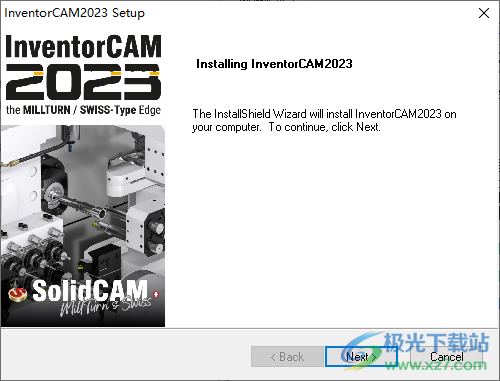
2、設置軟件的安裝地址,點擊下一步
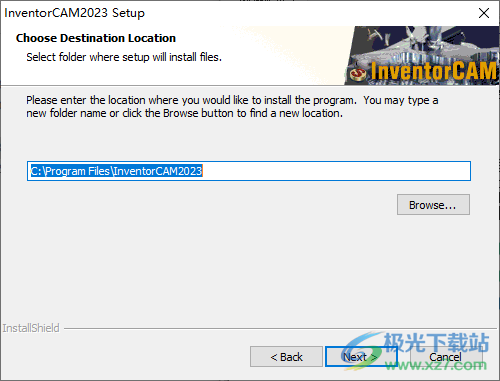
3、提示軟件的安裝進度條界面,等等幾分鐘

4、彈出安裝許可證設置,點擊USB Hardware key
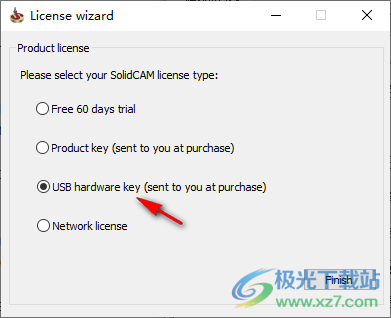
5、現在軟件已經安裝結束,直接點擊完成關閉安裝界面
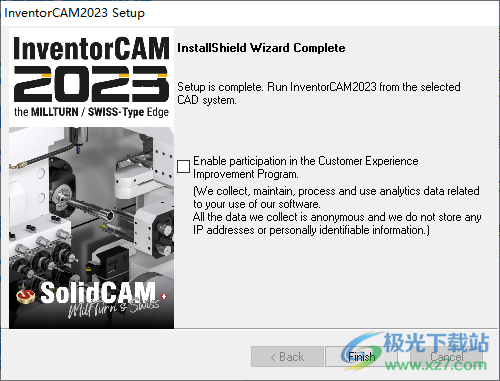
6、打開Localizations文件夾,解壓ChineseSimplified里面的rar文件
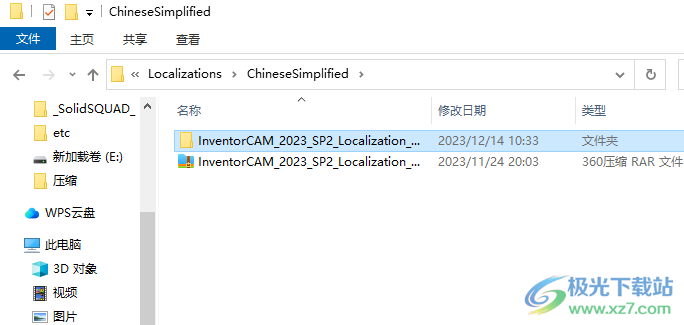
7、將解壓得到的Solidcam中文包復制到軟件安裝地址替換同名文件夾
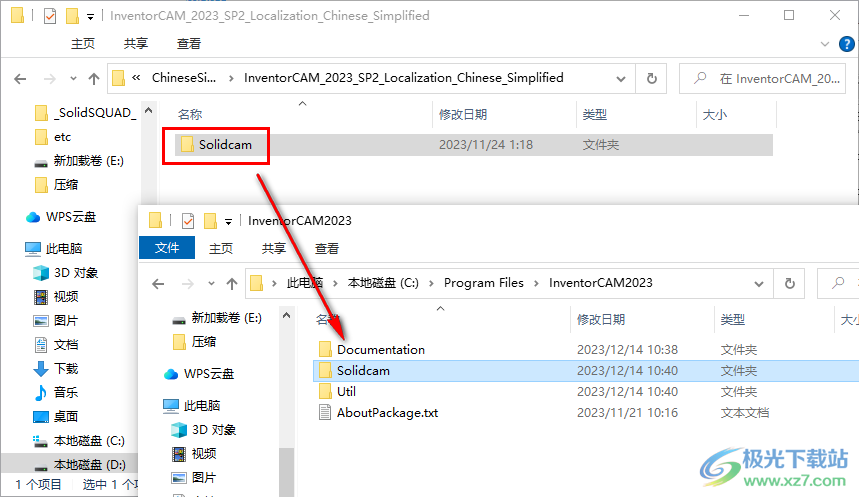
8、在開始菜單點擊選擇語言功能
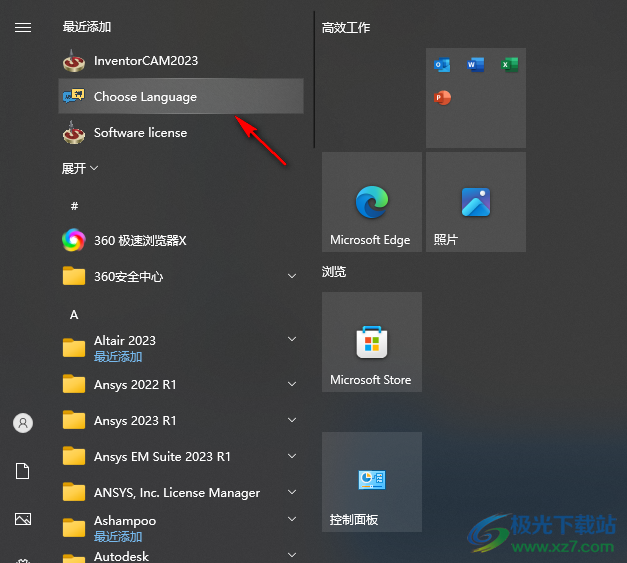
9、隨后就可以設置Chinese中文簡體語言
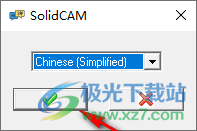
10、要解鎖InventorCAM 2023中的菜單InventorCAM>New>Wire EDM,請關閉SolidWorks,運行“IC2023_Wire_EDM.reg”并確認將信息添加到Window Registry
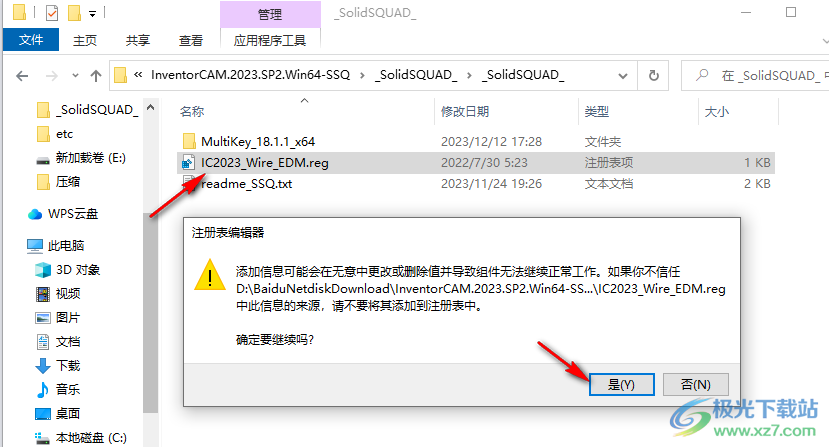
11、解壓_SolidSQUAD_,打開MultiKey_18.1.1_x64,直接雙擊SolidCAM.reg添加許可信息
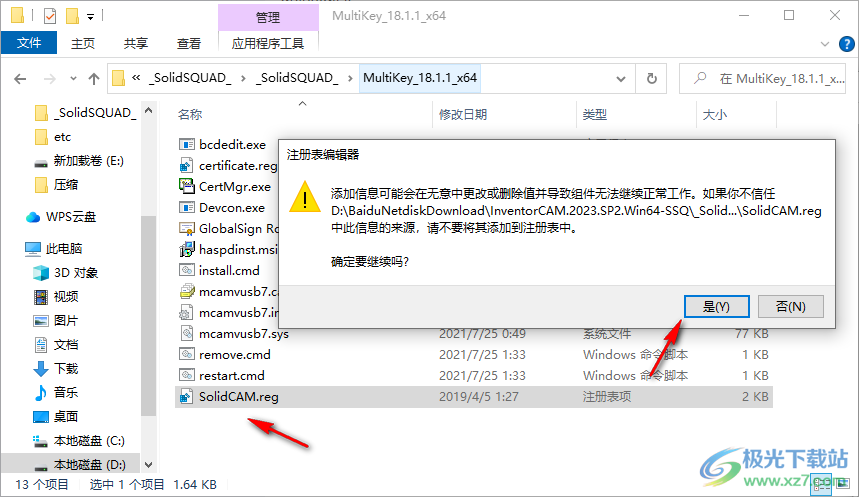
12、管理員身份啟動install.cmd,直接進入安裝驅動界面
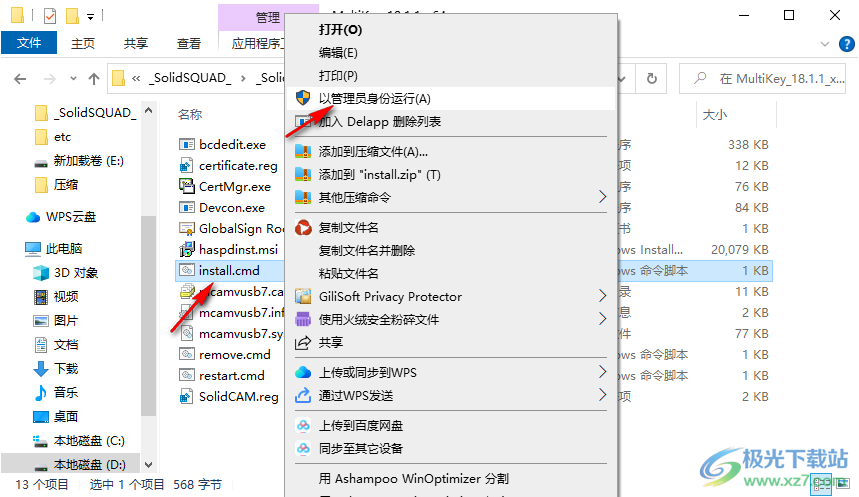
13、等待幾秒鐘彈出設備安裝的提示,直接點擊安裝
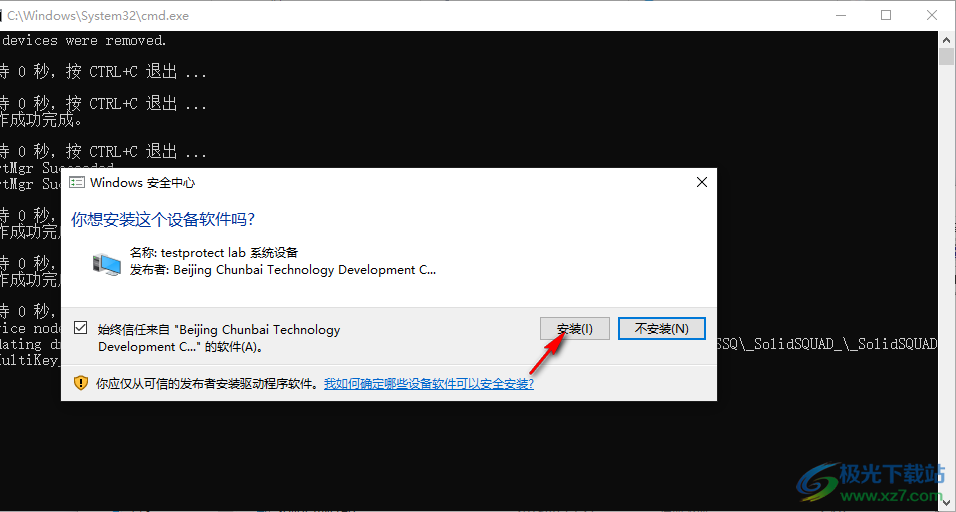
14、提示設備安裝完畢,直接重啟你的電腦
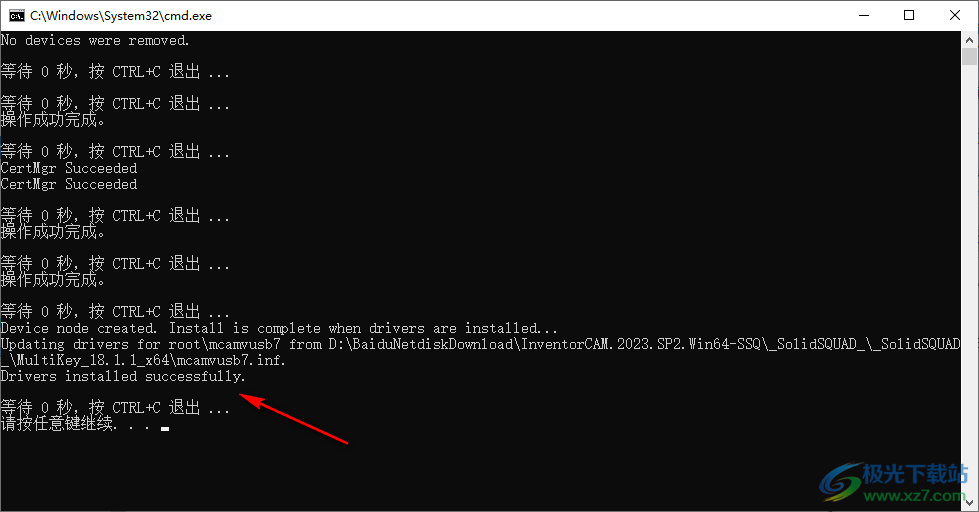
15、相關的步驟就可以閱讀readme_SSQ.txt查看破解過程
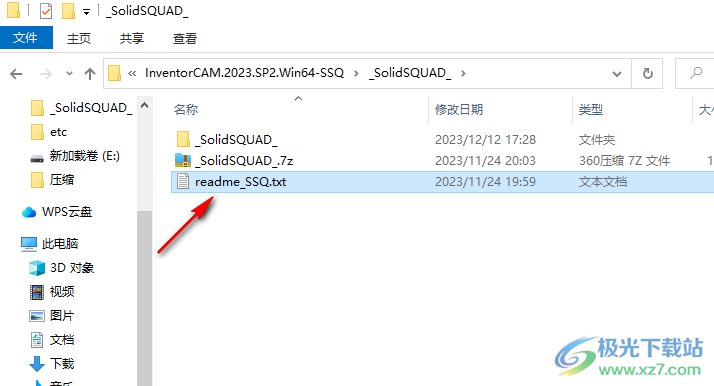
16、注意:如果安裝成功,您必須查看新設備:
設備管理器->通用串行總線控制器->Sentinel HASP密鑰
設備管理器->通用串行總線控制器->Sentinel USB密鑰
或
設備管理器->USB控制器->Sentinel HASP密鑰
設備管理器->USB控制器->Sentinel USB密鑰
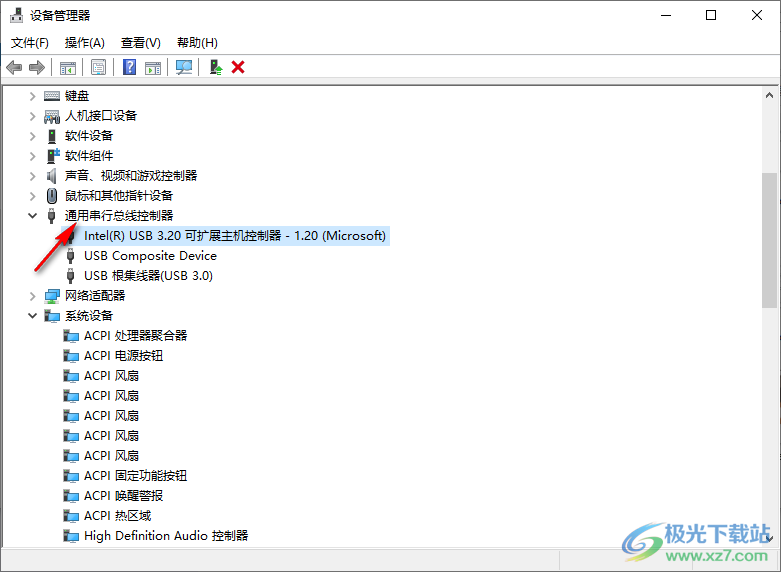
17、定義CNC控制器
使用默認的CNC控制器(跳過控制器選擇)
坐標系定義
當自定義第一個坐標系時,不要顯示坐標管理器
自動新建第一個坐標系

18、工藝設置功能,可以在軟件添加銑削(M)、車削(T)、車銑復合的工藝,可以查看工藝數據庫

19、刀具庫設置
輸出到外部視窗
根據機床自動增加夾持
自動增加刀柄和夾持(僅豐高級視圖
顯示空的儲存組(針對非高級視圖
自動按刀號排序(針對非高級視圖
通過刀具ID覆蓋刀具
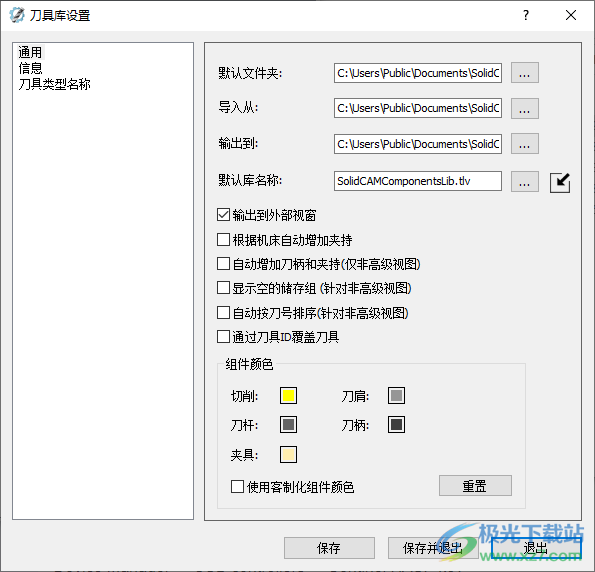
20、CAM零件設置:CIMCO編輯器、模板管理、刀具單、加工明細表(DPP)、DNC、外掛程序(E)、計算CAM零件、檢查模型
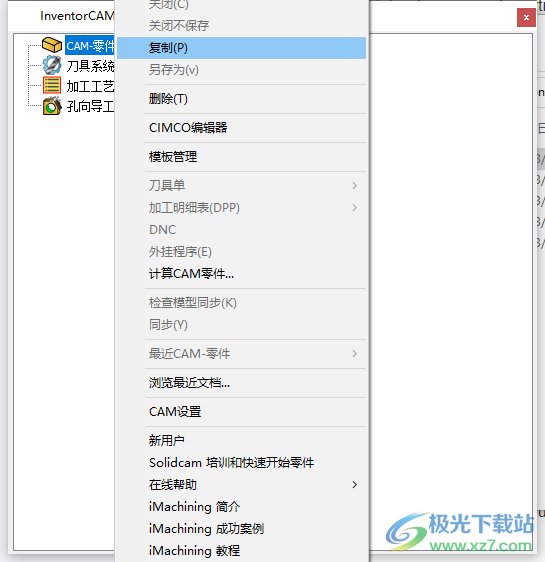
官方教程
定義Turbo 3D HSR操作
要將Turbo 3D HSR操作添加到CAM零件,右鍵單擊CAM管理器中的“操作”標題,然后從“添加銑削操作”子菜單中選擇“Turbo 3D HSR”。

將顯示“THSR圖案填充粗加工操作”對話框。
Turbo 3D HSR操作對話框

THSR圖案填充、輪廓和休息
通過此部分,您可以定義操作的類型。這些策略用于快速加工大量多余材料,并為半精加工和精加工策略留下少量庫存。這些策略可用于從矩形或核心形狀的塊創建粗略組件。
參數頁面
Turbo 3D HSR操作的參數被劃分為多個子組。子組以樹狀格式顯示在Turbo 3D HSR加工操作對話框的左側。單擊樹中的子組名稱時,所選子組的參數將顯示在對話框的右側。
幾何圖形-選擇要加工的幾何圖形并定義相關參數。
工具-為操作選擇一個工具,并定義相關參數,如進給和旋轉。
級別-定義間隙區域和加工級別。
約束邊界-定義邊界。
過程-定義過程參數。
鏈接-通過鏈接和默認導入/導出頁面,您可以定義Turbo 3D HSR切割道次與完整刀具路徑的鏈接方式。
刨削檢查-刨削檢查和間隙數據頁面使您能夠避免對任何選定的傳動和檢查表面進行刀具刨削。
機床控制-定義與數控機床的運動學和特殊特性相關的參數。
雜項參數-定義與刀具路徑計算相關的許多雜項參數和選項。
幾何圖形定義
通過“目標幾何圖形”部分,可以為操作指定適當的坐標系,并定義加工幾何圖形。
CoordSys
InventorCAM使您能夠通過從組合框中選擇坐標系或通過單擊CoordSys從圖形屏幕中選擇坐標系統來定義操作的坐標系。將顯示“CoordSys管理器”對話框。InventorCAM與此對話框一起顯示CAM零件中定義的所有坐標系的位置和軸方向。
要獲取有關坐標系的更多信息,請右鍵單擊CoordSys Manager中的CoordSyss條目,然后從菜單中選擇“查詢”選項。

將顯示“CoordSys數據”對話框。
選擇CoordSys進行操作時,模型將旋轉到適當的方向。
CoordSys選擇操作必須是幾何圖形定義過程中的第一步。
加工表面
選擇坐標系后,定義InventorCAM Turbo 3D HSM操作的3D模型幾何圖形。加工表面是整個模型或設計模型的任何表面。
如果您已經為此CAM零件定義了三維模型幾何圖形,則可以從列表中選擇一個幾何圖形。
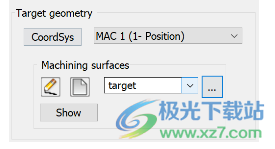
顯示在CAD應用程序窗口的圖形區域中顯示所選的三維模型幾何圖形。
使用戶可以使用“三維幾何圖形”對話框為操作定義新的三維模型幾何圖形。
從列表中選擇幾何圖形時,將自動選擇相關的坐標系。
“坐標系數據”對話框
雙擊CAM樹中的CoordSys Manager。將顯示“CoordSys管理器”對話框。單擊“編輯”查看CoordSys數據對話框,如下所示。

Coordsys
?MAC編號定義了數控機床中坐標系的編號。默認值為1。如果您使用另一個數字,GCode文件將包含G函數,該函數告訴機器使用存儲在機器控制器中的指定數字。
?位置定義坐標系的序號。
?編輯坐標系使您能夠使用坐標系對話框更改坐標系的位置或軸的方向。
?在零件下層創建平面
使用此選項,可以在零件的最小Z標高處生成透明平面,以便其較低級別的平面可見。
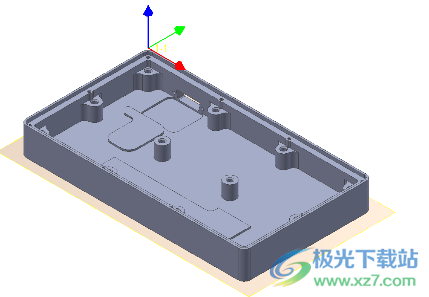
級別
在銑削模塊中,使用相同的坐標系執行面銑削和徑向銑削。但是,由于用于面銑的零件級別是沿Z軸測量的,而用于徑向銑削的零件級別則是沿Z軸線測量的,因此必須單獨定義CoordSys數據。
“平面”和“后部”部分包含一組面加工級別,用于描述平行于XY平面并沿Z軸定位的平面。
標高:平面截面顯示從正Z方向進行銑削的標高。
級別:徑向部分包含一組加工級別,用于描述位于Z軸周圍的虛擬圓柱體。
這些部分包含以下參數:
?刀具啟動水平定義刀具啟動的Z水平。
?間隙水平是指工具從一個操作移動到另一個操作時快速移動到的Z水平(如果工具沒有變化)。
?零件上層定義了待銑削零件上表面的高度。
?零件下水平面定義了待銑削零件的下表面水平面。
?刀具Z水平是指刀具在旋轉4/5軸之前移動到的高度,以避免刀具和工件之間發生碰撞。此級別與CoordSys位置有關,您必須檢查它是否沒有超過機器的限位開關。強烈建議將工具發送到參考點或與參考點相關的點。
上述所有參數都是關聯的,并且具有“增量”字段。增量值是夾具上方所需的距離。如果箝位發生變化,電平將始終為箝位上方的delta值。
僅當通過選擇面定義了坐標系時,此選項才可用。
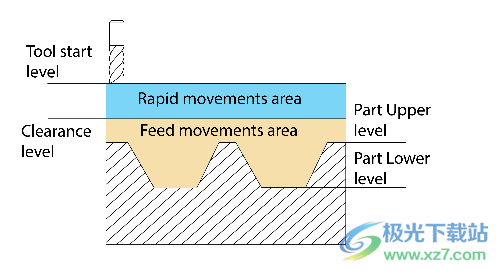
翻譯數據
?Shift是沿著每個軸(X、Y、Z)從機器坐標系(Mac CoordSys)到坐標系中位置的距離以及機器CoordSys的方向。
?旋轉是圍繞主軸X、Y和Z的旋轉角度。
對于與新的Mac CoordSys編號相關的第一個“位置”編號,“偏移”和“旋轉”參數始終為0。
與同一Mac CoordSys編號相關的其他位置編號的Shift和Rotation是自動確定的
定義三維模型幾何圖形
InventorCAM使您能夠使用“三維幾何圖形”對話框定義三維模型幾何圖形。

名稱
使用此選項可以定義幾何體的名稱。InventorCAM為您提供可編輯的默認幾何體名稱。
CAD選擇
此選項使您能夠使用CAD工具選擇三維幾何圖形。
在CAD選擇模式中選擇對象時,CAD選擇按鈕將變為“繼續”。
選定對象列表
您可以通過單擊來選擇對象。選擇對象后,其圖標將顯示在對話框底部的列表中。
要取消選擇對象,請再次單擊該對象,或右鍵單擊列表中的圖標,然后從菜單中選擇“取消選擇”。要刪除列表中所有對象的選擇,請單擊“全部取消選擇”
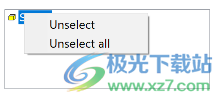
鑲嵌面公差
此公差控制數學表示與模型的原始實體和曲面之間的最大偏差。
三維模型幾何圖形被三角化,生成的面被保存在CAM零件文件夾中的.fct文件中。第一次使用三維模型幾何圖形時,將對其執行三角測量。如果在另一個操作中使用三維幾何圖形,InventorCAM將檢查該幾何圖形的現有*.fct文件的公差。只要*.fct文件是使用相同的曲面公差創建的,它就不會執行其他三角測量。

編輯三維模型幾何圖形
InventorCAM使您能夠添加、刪除或替換先前定義的三維幾何圖形中的實體。
1.在InventorCAM管理器中,右鍵單擊“三維模型幾何圖形”圖標。從菜單中選擇“編輯”命令。
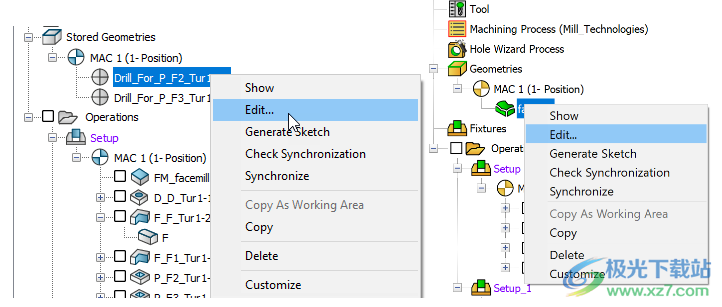
2.將顯示“三維幾何圖形”對話框。
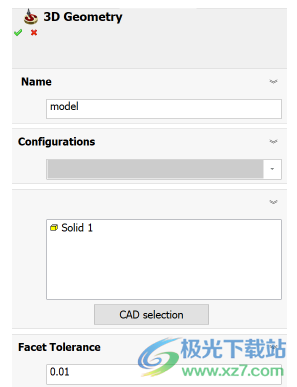
3.使用默認設置可以將實體和曲面添加到模型中。單擊一個模型對象將選擇它;下一次單擊將刪除所選內容。也可以通過右鍵單擊列表中的對象圖標并選擇“取消選擇/全部取消選擇”來取消選擇對象。

4.單擊確認您的選擇。
使用CAD選擇模式可以使用Host CAD工具選擇幾何圖形。
更新日志
SOL-25493部分鏈接錯誤,部分顯示未更新信息已修復
SOL-25746希伯來語設置未翻譯,菜單問題已修復
SOL-25794 STL銑削||錯誤的起始和結束位置Z已修復
SOL-25795 STL銑削||無法使用SolidCAM模擬器修復
SOL-26399設置||零件頁||自動閉合夾緊||帶虎鉗固定裝置的箱子
SOL-26566
SetupSheet ||所有類型的桶工具||請僅刪除額外的參數從DOCX、HTML和RTX模板
SOL-26568
SetupSheet ||所有類型的Barrel工具||請在DOCX中添加參數,HTML和RTX模板
SOL-26573進給和旋轉[車削]||將S轉換為V,反之亦然不起作用固定
SOL-26578匈牙利||GUI和翻譯問題已修復
SOL-26580匈牙利語||翻譯問題已修復
SOL-26594 MCO|零件拉出固定后的錯誤捕獲位置
SOL-26603工具ID號|已修復錯誤消息
SOL-26616 Turbo 3D HSR ||自動3+2粗加工||刪除沖壓優先順序固定
SOL-26617 Turbo 3D HSR ||庫存||使用邊界||現有邊界不可用固定
SOL-26621大地測量加工|lLinks進給||直接和混合樣條聯邦成員不工作已修復
SOL-26636工具箱||固定裝置||固定鉗口的帶圖案的線性軸問題
SOL-26679|安裝||俄語||銑削操作中的GUI附加問題已修復
SOL-26697@def_turn_tool|tool_type錯誤已修復
SOL-26750 G-code ||fixture_min/max對于SC2023中新建的fixture為0 Fixed
SOL-26753轉換||從2019年轉換到2023年使用不同的vmid導致損壞的工具已修復
SOL-26761 Gcode || Mac到Mac || shift_from_MCS_axis Fixed
SOL-26762多軸|| Swarf ||策略為空固定
SOL-26776機器模擬||子機器移動中最后一個位置不正確已修復
SOL-26779孔向導II識別II程序在Manage Coord系統上崩潰已修復
SOL-26801設置表||總時間比實際固定時間增加了一倍
SOL-26803自動3+2粗加工||過濾||通過長度參數不發送到MW固定
SOL-26810概述||沒有G代碼生成報告的碰撞已修復
SOL-26811設置||零件頁||未檢測到夾緊軸固定
SOL-26815工具箱||夾具||無法將位置更改為其他關節固定
SOL-26820土耳其語||HSR||Rest roughing||損壞的GUI和丟失的翻譯已修復
SOL-26822 HoleWizard進程||反向鉆孔||在創建過程結束時額外的操作
SOL-26826 CAM樹/隱藏刀具編號和顯示刀具臺CAM樹固定
SOL-26827
機器模擬||在機器模擬中主軸方向不正確
SOL-26829
HoleWizard進程||上級||考慮與
相同類型的孔
SOL-26832
HoleWizard過程||盲孔||獲取鉆孔直徑工具
SOL-26833 HoleWizard過程||盲孔||采用不正確的深度固定
SOL-26839
更改后,目標在設置的機器預覽中變為透明零件安裝
SOL-26846
工具箱||機器預覽||安裝或切換項目預覽不可用已更新
SOL-26849為外部VMID Fixed定義車削零件時窗口崩潰
SOL-26864
MCO||循環||拾取點在參數打開的情況下不起作用
SOL-26891機器模擬||運行機器模擬時出現錯誤消息Fixed
SOL-26967設置工作表||輸出中不可見固定裝置圖像固定
SOL-26978工具箱||夾具||固定的支撐鉗口夾緊尺寸值(英寸)
SOL-26990 SwissMCO更改MCOcycle在WMID中的位置后的松散參數固定
SOL-26994工具箱||固定裝置||交通燈故障已修復
SOL-26995工具箱||固定裝置||鉗口項目|| Buggy Section Viewer Fixed
SOL-27047使用希伯來語版本的口袋圖形視圖中的問題已修復
SOL-27050
三維iMachining |鏡像操作|三維模型幾何體/目標未鏡像
SOL-27053 MCO ||左輪手槍移動時轉向未選擇的電臺固定
SOL-27060設置||夾具預覽受夾具安裝的影響固定
SOL-27072 Cimco編輯器||@圓弧和補償的錯誤刀具路徑已修復
SOL-27083因生成G代碼而崩潰已修復
SOL-27087俄語||銑削操作中的GUI問題已修復
SOL-27096瑞士清除凸輪部件功能刪除設置中使用的coordsys。固定的
SOL-27100設置||夾具頁面||夾具軸列表未正確獲取固定
SOL-27142 iMachining l l負進給
下載地址
- Pc版
InventorCAM 2023 SP2 x64
本類排名
本類推薦
裝機必備
換一批- 聊天
- qq電腦版
- 微信電腦版
- yy語音
- skype
- 視頻
- 騰訊視頻
- 愛奇藝
- 優酷視頻
- 芒果tv
- 剪輯
- 愛剪輯
- 剪映
- 會聲會影
- adobe premiere
- 音樂
- qq音樂
- 網易云音樂
- 酷狗音樂
- 酷我音樂
- 瀏覽器
- 360瀏覽器
- 谷歌瀏覽器
- 火狐瀏覽器
- ie瀏覽器
- 辦公
- 釘釘
- 企業微信
- wps
- office
- 輸入法
- 搜狗輸入法
- qq輸入法
- 五筆輸入法
- 訊飛輸入法
- 壓縮
- 360壓縮
- winrar
- winzip
- 7z解壓軟件
- 翻譯
- 谷歌翻譯
- 百度翻譯
- 金山翻譯
- 英譯漢軟件
- 殺毒
- 360殺毒
- 360安全衛士
- 火絨軟件
- 騰訊電腦管家
- p圖
- 美圖秀秀
- photoshop
- 光影魔術手
- lightroom
- 編程
- python
- c語言軟件
- java開發工具
- vc6.0
- 網盤
- 百度網盤
- 阿里云盤
- 115網盤
- 天翼云盤
- 下載
- 迅雷
- qq旋風
- 電驢
- utorrent
- 證券
- 華泰證券
- 廣發證券
- 方正證券
- 西南證券
- 郵箱
- qq郵箱
- outlook
- 阿里郵箱
- icloud
- 驅動
- 驅動精靈
- 驅動人生
- 網卡驅動
- 打印機驅動
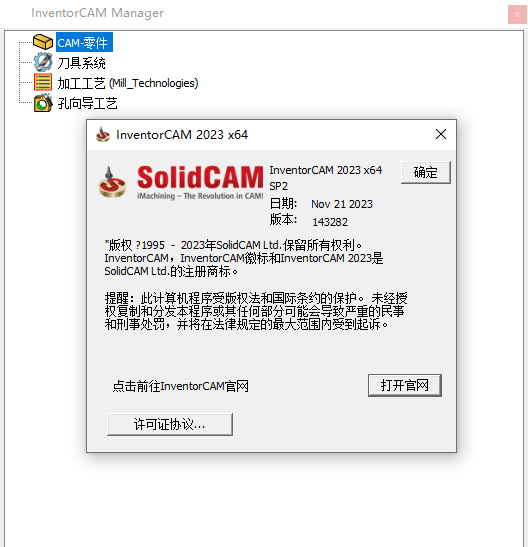




































網友評論